Epson L5290 드라이버(프린터 및 스캐너) 무료 다운로드
게시 됨: 2023-08-12프린터/스캐너를 원활하게 실행하기 위해 Windows 11/10에서 Epson L5290 드라이버 다운로드 및 업데이트를 실행하려면 이 가이드에 나열된 간단한 방법의 도움을 받으십시오.
인쇄 프로세서라고도 하는 프린터 드라이버는 인쇄할 데이터를 프린터 하드웨어에서 이해할 수 있는 형식으로 변환하는 과정을 지원하는 매우 작지만 중요한 소프트웨어입니다. 그러나 프린터를 제어하는 소프트웨어가 손상되었거나 오래된 경우 인쇄 지침을 컴퓨터의 운영 체제에 적절하게 보낼 수 없습니다. 이로 인해 컴퓨터에서 "프린터 오프라인", "프린터 드라이버를 사용할 수 없음" 등과 같은 불쾌한 경고가 표시됩니다. L5290 Epson 드라이버도 마찬가지입니다. 다른 모든 유형의 하드웨어 드라이버와 함께 프린터 드라이버는 장치가 계속 효율적으로 작동하도록 적시에 최신 상태로 유지되어야 합니다. 이것은 우리가 당신을 도울 수 있는 것입니다.
Epson L5290 드라이버 다운로드 및 설치를 수동 및 자동으로 실행하는 방법을 배울 수 있습니다. 이 작업을 수행하는 방법을 잘 모르는 경우 이 튜토리얼을 끝까지 읽으십시오. 따라서 더 이상 고민하지 않고 바로 방법을 살펴보겠습니다.
Windows 10, 11에서 Epson L5290 프린터 드라이버를 다운로드하고 업데이트하는 방법
이 간단한 가이드의 다음 섹션에서는 Windows 11/10에서 Epson L5290 드라이버 무료 다운로드 및 업데이트를 실행하는 가장 효과적이고 검증된 방법을 나열합니다. 이를 위해 여러 가지 방법이 제공됩니다. 원하는 솔루션을 사용하고 드라이버를 설치하여 프린터를 완벽하게 실행하십시오.
방법 1: 시스템 업데이트 활용
드라이버를 업데이트하는 방법에 대한 이 자습서를 시작하려면 가장 먼저 시스템을 통해 Epson L5290 스캐너 드라이버를 다운로드해야 합니다. Windows 운영 체제를 업데이트할 때 특정 드라이버를 동시에 업데이트할 수도 있습니다. 따라서 아래 단계에 따라 프린터 드라이버를 설치하는 데 문제가 없을 것입니다.
- 작업 표시줄에서업데이트 확인을 검색한 다음 Enter키를 누릅니다.
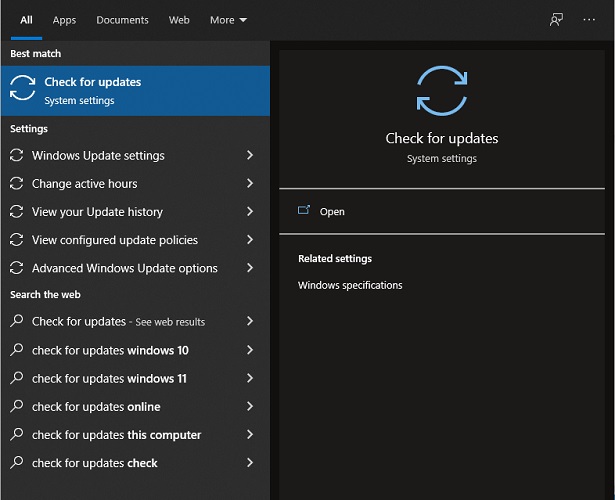
- 도구가 로드될 때까지 기다린 후업데이트 확인 버튼을 클릭하여 계속할 수 있습니다.
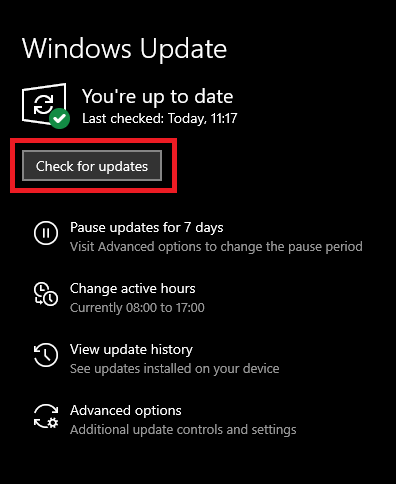
- 업데이트 메시지가 표시되면 기본 업데이트, 추가 업데이트, 옵션 업데이트 및 드라이버 업데이트를 포함하여 사용 가능한 모든 업데이트를다운로드하여 설치합니다 .
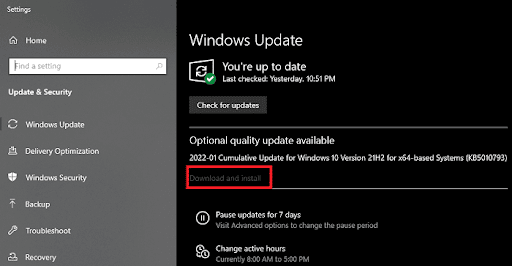
이 방법이 업데이트에 도움이 되지 않으면 다음 방법을 사용하여 Windows 10/11에서 Epson L5290 드라이버를 다운로드하십시오.
또한 읽기: Epson L3250 드라이버 무료 다운로드(프린터 및 스캐너)
방법 2: Bit Driver Updater를 사용하여 드라이버 자동 업데이트
사용자는 가능한 드라이버 업그레이드 소프트웨어를 사용하여 상당한 시간과 노력을 절약할 수 있습니다. 이러한 도구 중 하나는 Bit Driver Updater입니다. 이 프로그램은 힘든 수동 방법을 빠른 자동 방법으로 변환하므로 Epson L5290 설치 프로그램 무료 다운로드에 가장 적합한 솔루션입니다.
이 프로그램 내의 버튼을 클릭하기만 하면 프린터의 업데이트된 드라이버를 얻을 수 있습니다. 뿐만 아니라 해당 드라이버의 설치를 실행합니다. 이 외에도 다양한 유용한 기능을 제공합니다. 여기에는 드라이버 백업 및 복원, 자동 스캔, 제외 목록 등을 위한 기능이 포함됩니다.
아래 지침은 L5290 Epson 드라이버의 다운로드 및 업데이트 절차를 안내합니다.
Bit Driver Updater를 사용하여 Epson L5290 드라이버를 얻는 방법은 무엇입니까?
아래의 간단한 지침에 따라 최신 버전의 프린터 및 기타 드라이버를 쉽게 설치하십시오.
- 아래 제공된 버튼을 클릭하여 컴퓨터에Bit Driver Updater 유틸리티를 다운로드하기 만 하면 됩니다.나중에소프트웨어를 설치하십시오 .
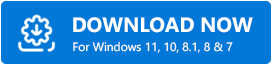
- 도구를 실행 하고 드라이버에 대한 철저한 검색을수행하도록 허용합니다.
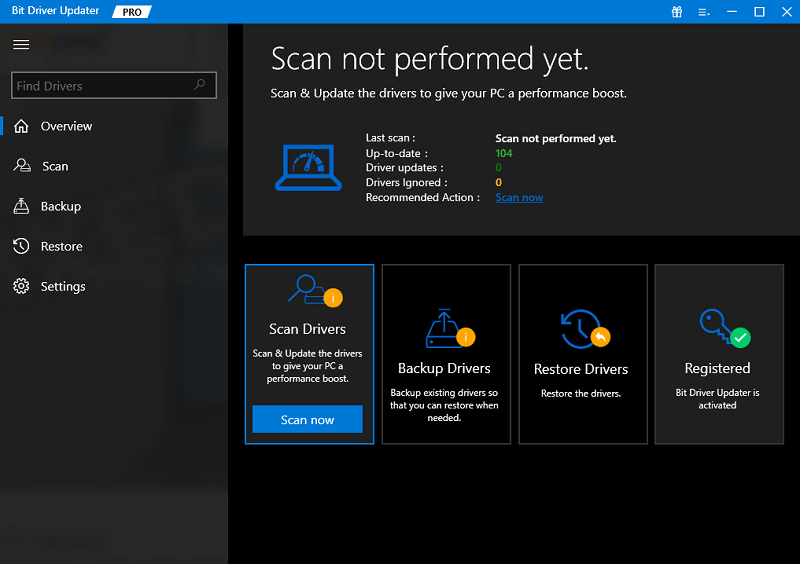
- 이제 더 이상 사용되지 않거나 오작동하는 드라이버 목록을 얻을 수 있습니다. Epson L5290 프린터 드라이버 옆에 있는 "지금 업데이트 " 버튼을 클릭하면 해당 드라이버의 최신 버전이 즉시 설치됩니다.모두 업데이트 옵션을 사용할 수도 있지만 잠금을 해제하려면 Bit Driver Updater Pro 버전을 구입해야 합니다.
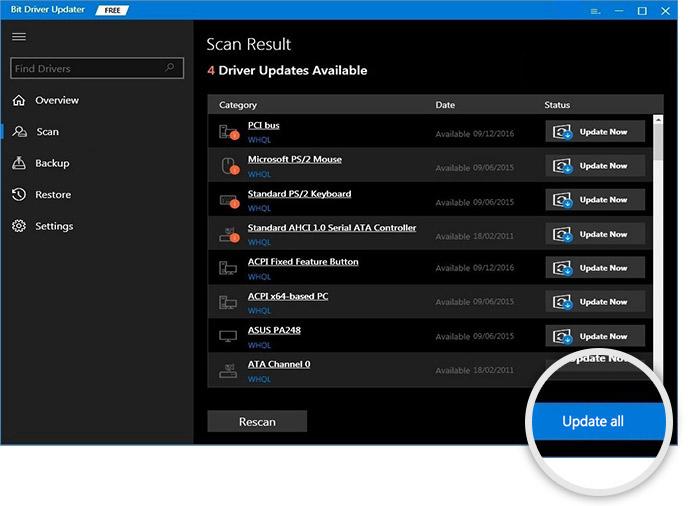
- 업데이트가 설치되면시스템을 다시 시작합니다 .
Epson L5290 스캐너 드라이버 다운로드에 대한 이 방법이 마음에 들지 않으면 다음 방법을 따르십시오.

또한 읽기: Epson l120 드라이버 무료 다운로드 및 설치(프린터 드라이버)
방법 3: 장치 관리자 사용
장치 관리자라는 기본 제공 응용 프로그램을 사용하여 Epson L5290 드라이버를 다운로드할 수 있습니다. 아래에 자세한 지침을 제공했습니다. 동일한 것을 사용하여 시스템에 대한 최신 인쇄 드라이버 업그레이드를 얻기 위해 이를 사용하는 방법을 이해할 수 있습니다.
- 시작하려면 Windows+R 키를 누를 때 나타나는 상자에 devmgmt.msc명령을 입력하여 장치 관리자 프로그램을 시작합니다.
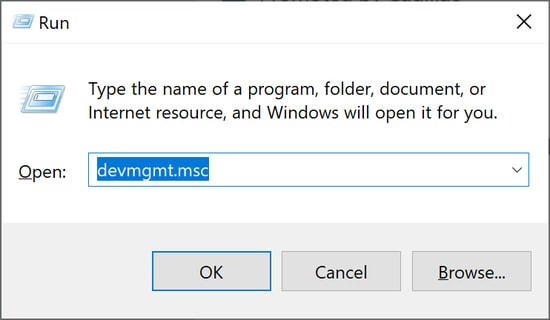
- 장치 관리자를 연 후 모든 인쇄 관련 범주로 이동합니다.옆에 있는 화살표 아이콘을 클릭하여 확장합니다.
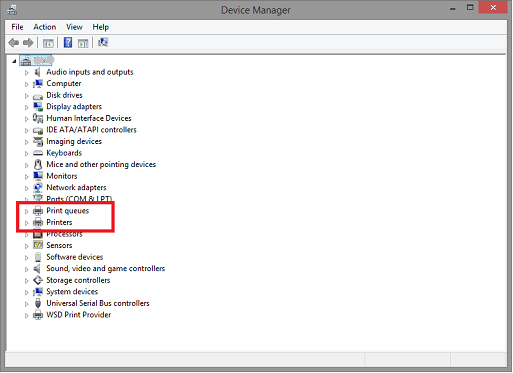
- 프린터 드라이버를 업데이트하려면 장치를 마우스 오른쪽 버튼으로 클릭하고 사용 가능한 선택 메뉴에서 "드라이버 업데이트 "를 선택합니다.
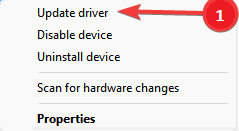
- 그런 다음 팝업이 나타나면 첫 번째 옵션인 "드라이버 자동 검색 "을 선택합니다.
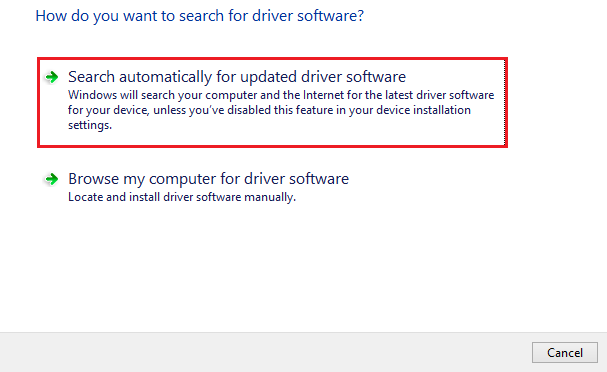
- 이 시점에서 Windows는 프린터 드라이버 소프트웨어의 최신 버전을 검색합니다. 또한 장치에 드라이버를 설치합니다.
- 프린터 드라이버 설치가 완료되면 컴퓨터를 다시 시작해야 합니다.
장치 관리자로 Epson L5290 프린터 드라이버를 업데이트할 수 없는 경우 아래 마지막 방법을 사용하십시오.
또한 읽기: Epson L220 드라이버(프린터 및 스캐너)다운로드 및 업데이트
방법 4: 제조업체의 공식 웹사이트를 방문하여 다운로드
Epson의 지원 웹사이트는 이 작업을 위해 방문할 수 있는 최고의 사이트입니다. 현재 인터넷에서 액세스할 수 있는 모든 드라이버 다운로드 사이트 중에서 가장 안전한 사이트입니다. 이를 통해 사용자는 Windows 10 및 이전 버전에서 Epson L5290 드라이버를 얻을 수 있습니다.
예를 들어 Epson 프린터 모델의 해당 제조업체 웹사이트를 방문할 수 있습니다. 그런 다음 프린터용 인쇄 드라이버의 최신 버전을 다운로드하여 설치하려면 동일한 항목을 검색하십시오. 자세한 내용은 아래 지침을 가이드로 사용할 수 있습니다. 아래 단계는 Epson에서 쉽게 드라이버를 업데이트하는 방법을 설명합니다.
- Epson L5290 제품의 공식 웹사이트를 방문하십시오.
- 아래로 스크롤하여지원 탭을 클릭합니다.
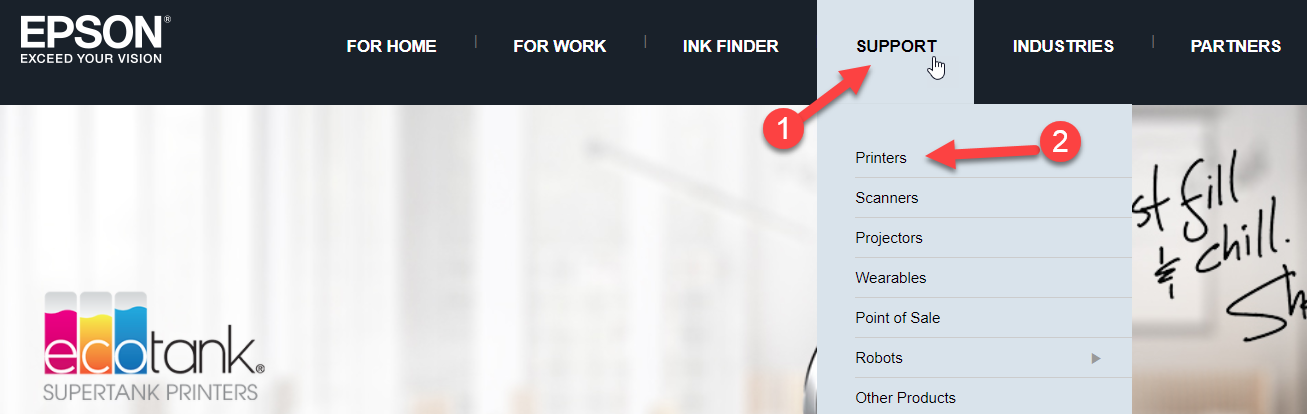
- 다운로드 범주 에서 장치가 사용 중인 운영 체제를 선택합니다.
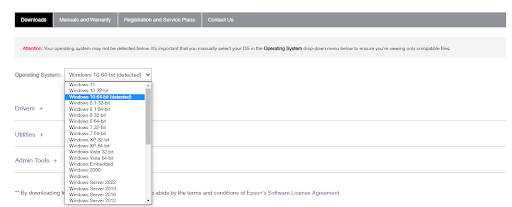
- 아래의드라이버 카테고리를 확장하고 다운로드버튼을 클릭하여 드라이버를 설치하십시오.
- 설치 프로그램이 다운로드되면 드라이버를 설치합니다 .
- 변경 사항을 적용하려면 시스템을 다시 시작하십시오 .
또한 읽기: Epson L3110 드라이버 및 소프트웨어 무료 다운로드 및 업데이트
Windows 10/11의 Epson L5290 드라이버: 설치됨
따라서 Windows에서 L5290 Epson 드라이버를 쉽게 다운로드하여 설치할 수 있는 방법입니다. 위에 제공된 솔루션을 사용하여 드라이버를 업데이트하고 프린터 성능을 향상시킬 수 있습니다. 또한 Bit Driver Updater를 사용하여 시스템의 모든 드라이버를 업데이트하면 시스템 성능도 전체적으로 향상시킬 수 있습니다.
Epson L5290 드라이버 관련 쿼리, 제안, 피드백 등에 대해서는 아래 설명 섹션을 사용하십시오. 또한 더 흥미로운 업데이트를 보려면 뉴스레터를 구독하십시오.
